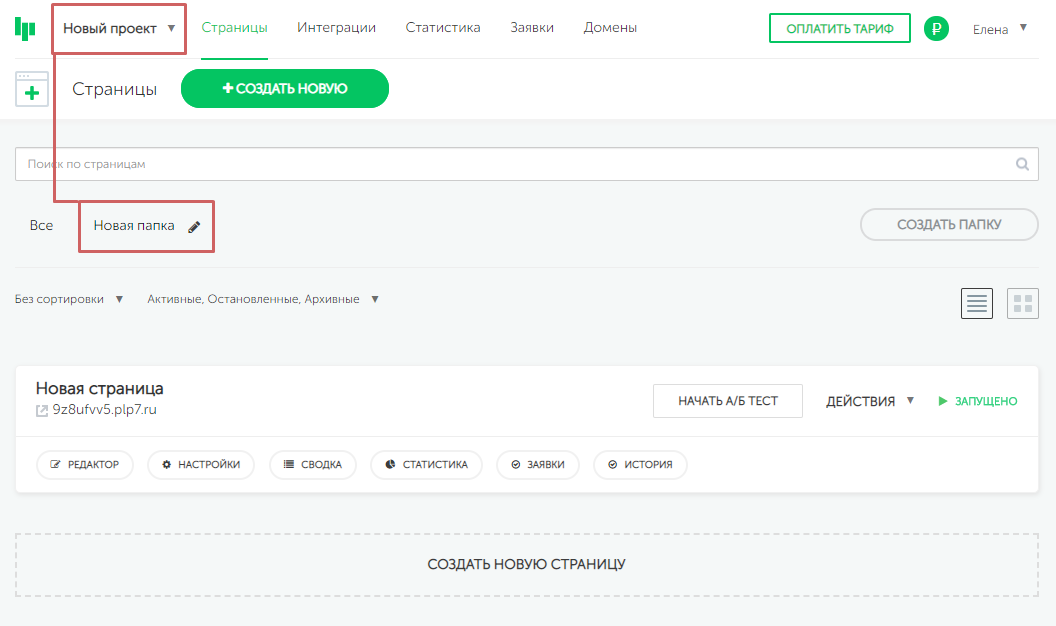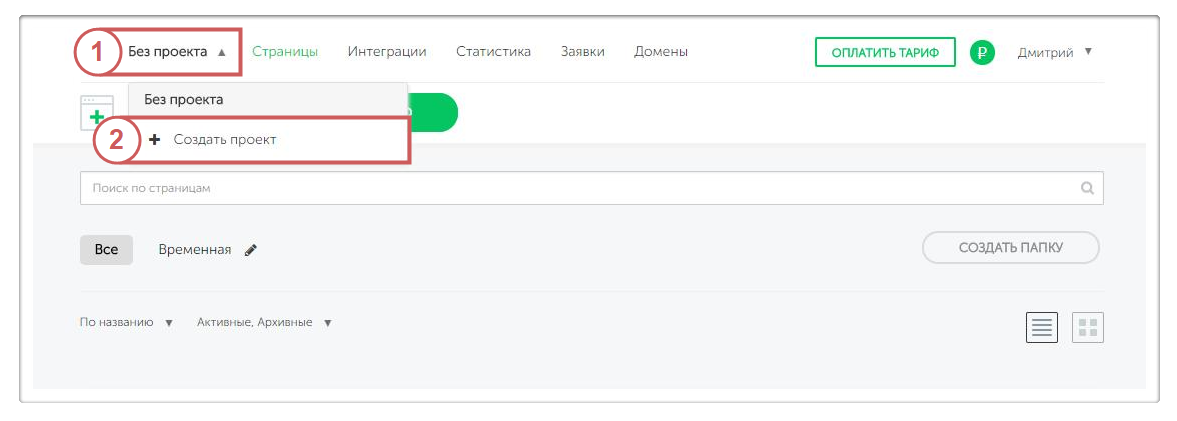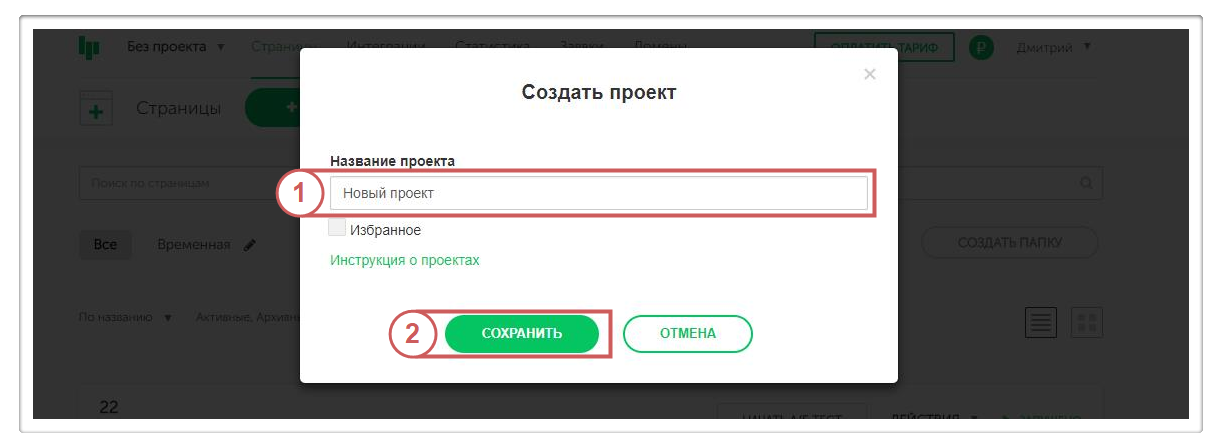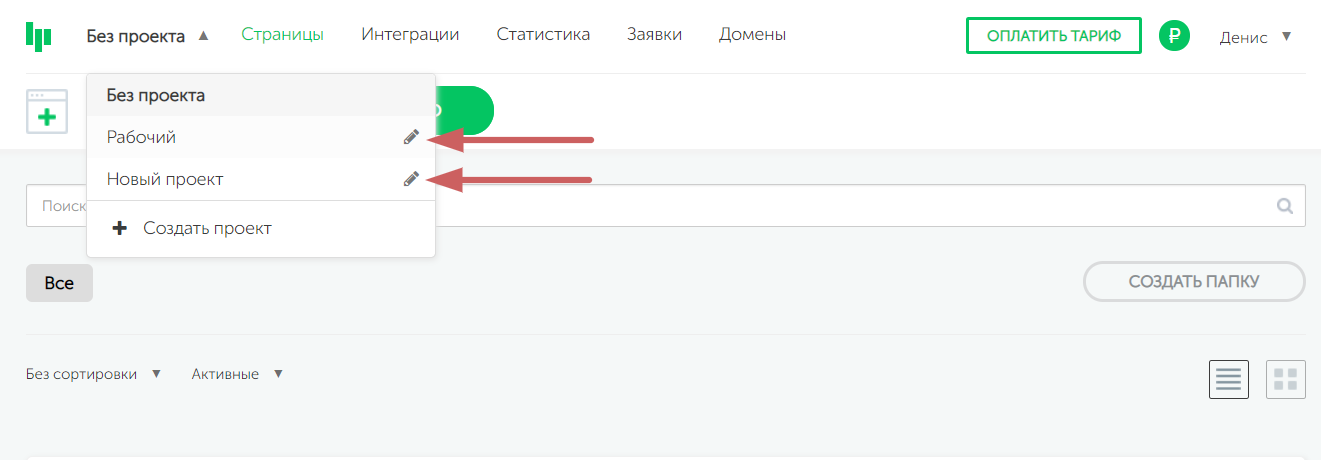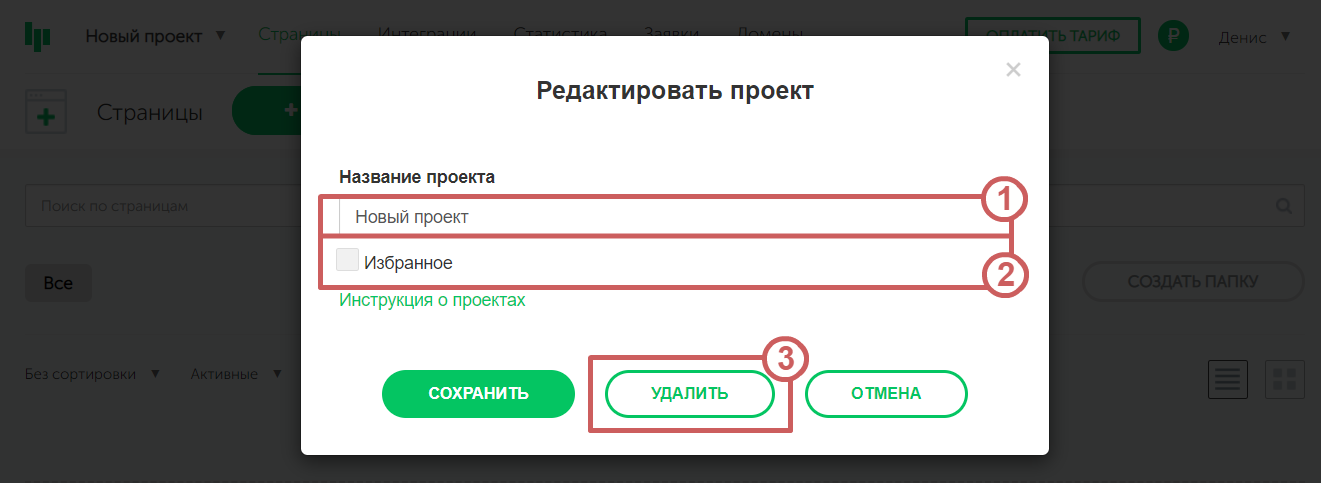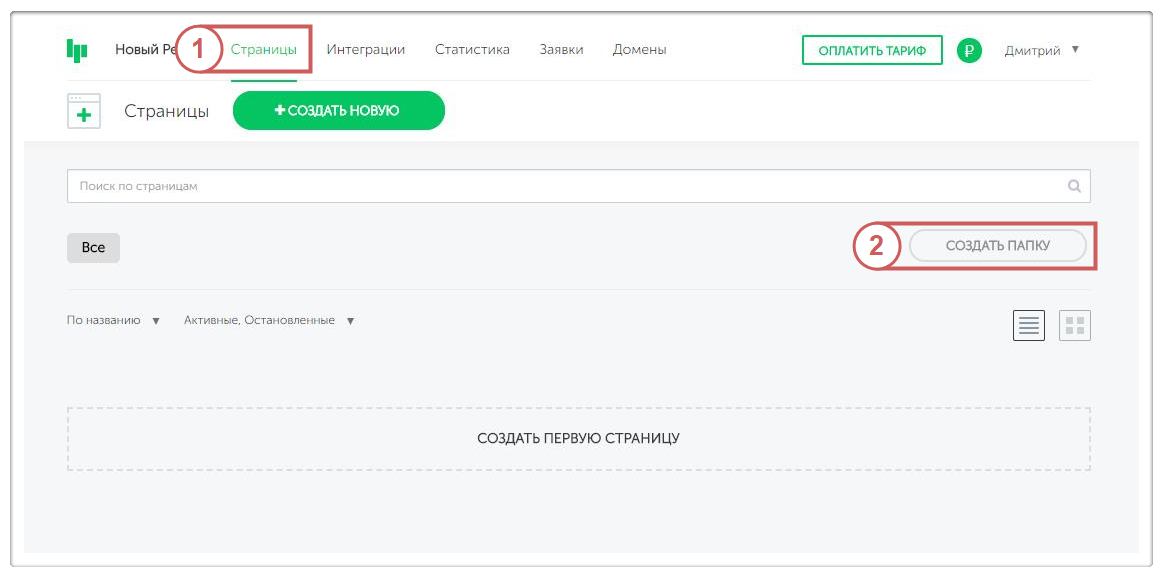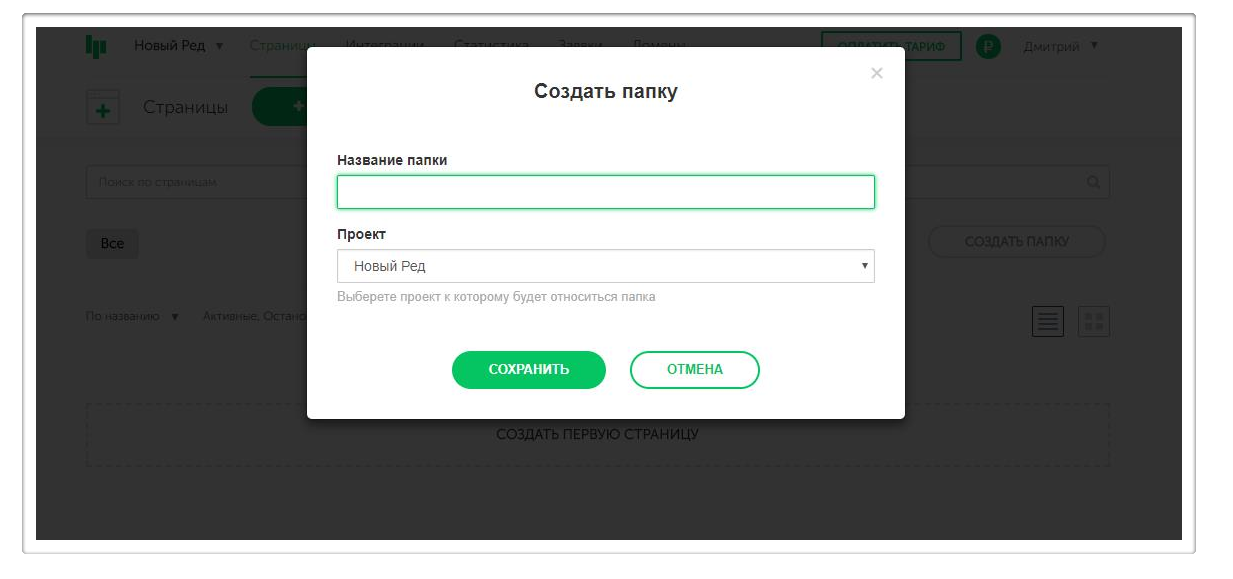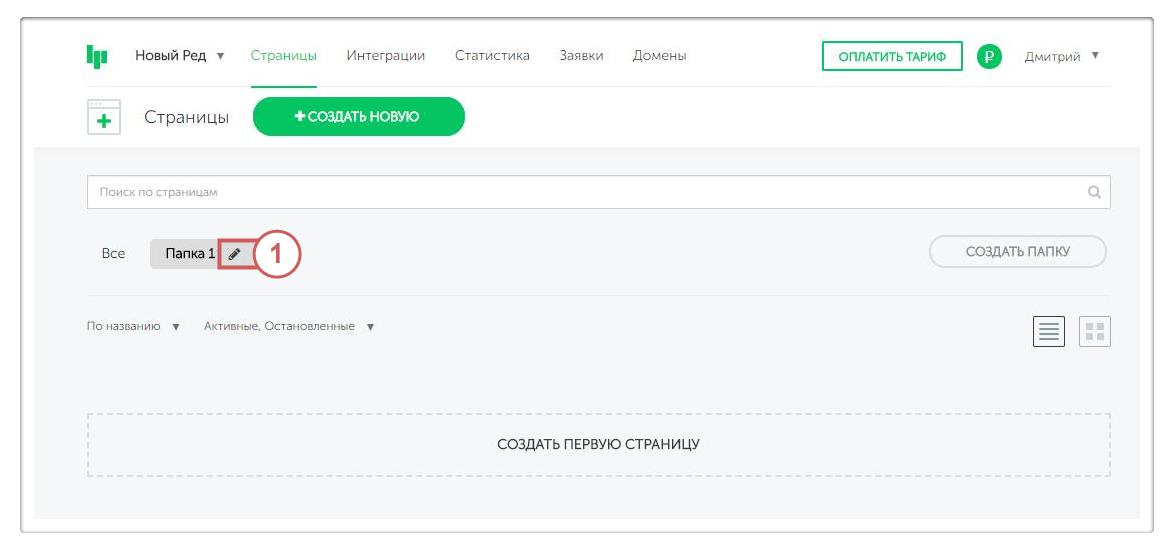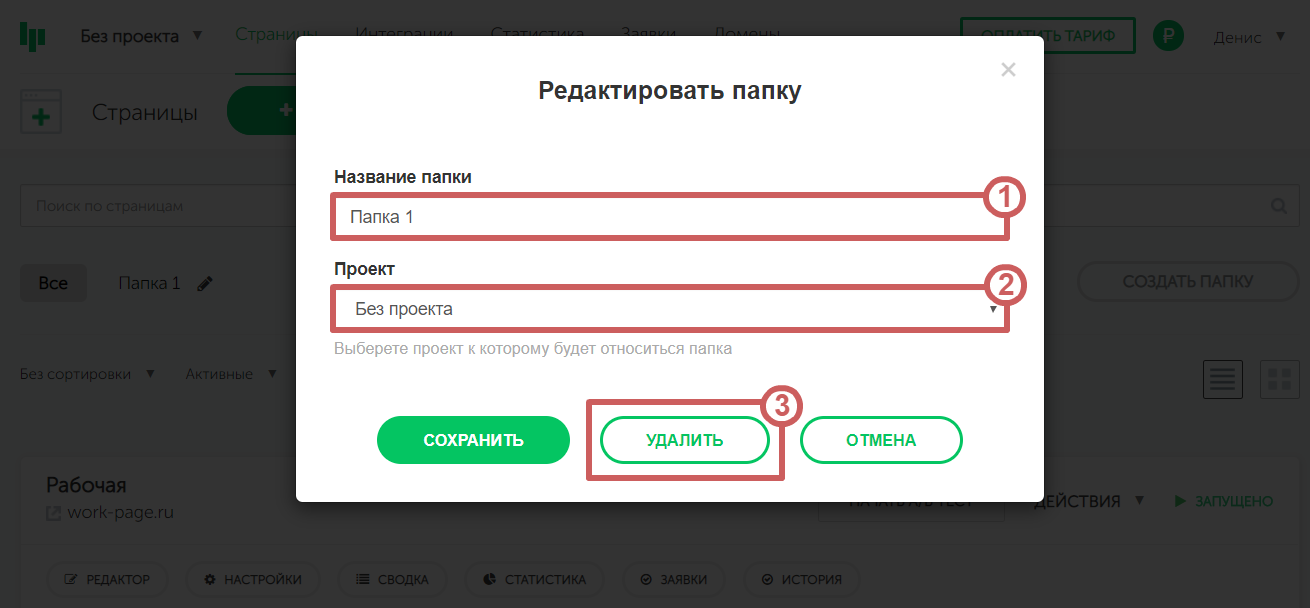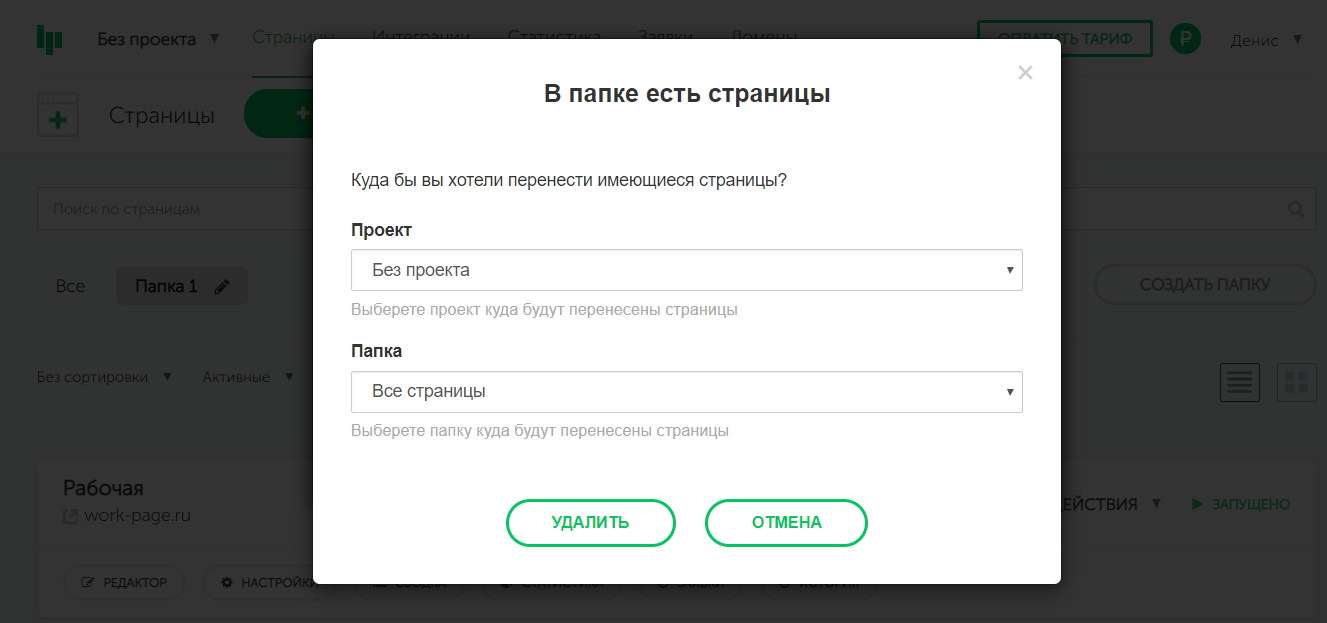Cортировка страниц: проекты и папки
Для новой версии личного кабинета воспользуйтесь новой инструкцией
Содержание:
1. Глобальное разделение страниц с помощью проектов
2. Распределение страниц по папкам
Для удобства работы со страницами, на Платформе была добавлена возможность разделять их на группы между проектами и папками.
Проекты - это возможность разделять страницы масштабно. У каждого проекта свой домен, интеграции, статистика, заявки и даже доступы пользователей. Данная возможность открыта для тарифов Экономный, Бизнес и Бизнес+.
Папки - более подручное распределение, которое поможет вам отсортировать страницы внутри одного проекта или без него совсем. Настройка доступна на всех тарифных планах.
Познакомимся поближе с проектами и папками.
1. Глобальное разделение страниц с помощью проектов
Проект представляет собой своеобразный план сайта, он содержит сгруппированные папки и страницы. Этот функционал разработан для облегчения работы с большим количеством сайтов разных тематик. Теперь вы можете разместить страницы, относящиеся к разным сферам вашего бизнеса, в разных проектах.
У каждого проекта свои настройки:
-
При создании интеграции мы добавляем ее к конкретному проекту. Подключение этой интеграции доступно только для страниц внутри проекта.
-
Собственный домен мы так же прикрепляем к определенному проекту. Этот домен можно выбрать только для страниц внутри выбранного проекта.
-
К каждому проекту есть возможность дать доступ разным пользователям. При настройке многопользовательского режима, мы приглашаем дополнительного пользователя и разрешаем ему просмотр нужного проекта и страниц в нём.
-
Так же у каждого проекта и его страниц будут отдельные вкладки со статистикой и заявками.
Как создать новый проект?
Чтобы создать проект нужно навести курсор мыши на раздел переключения проектов в верхнем меню личного кабинета и нажать на кнопку «Создать проект».
Перед вами откроется окно создания проекта, где нужно указать название вашего будущего проекта и нажать кнопку «Сохранить». Обратите внимание, если вы установите галочку в поле «Избранное», то создаваемый проект по умолчанию всегда будет находиться в начале списка.
Как переименовать или удалить проект?
Чтобы переименовать проект, сделать его избранным или удалить, необходимо открыть список проектов и нажать на значок редактирования возле нужного проекта (иконка карандаша).
Откроется окно управления проектом, в котором его можно удалить, переименовать, снять или установить галочку в поле «Избранное».
❗Важно: Прежде чем вы удалите проект, перенесите из него все страницы (активные, остановленные, архивные) в другой проект.
О том, как переносить страницы между папками и проектами можно узнать в нашей статье:
«Работа со страницами»
Отслеживаем статистику и заявки
В каждом проекте вы можете отслеживать статистику и заявки по тем страницам, которые находятся в этом проекте. Обратите внимание, что если какая-то страница находится не в том проекте, который у вас открыт - статистику по этой странице вы не увидите. Для этого нужно перейти в тот проект, где она находится.
«Как работать со статистикой?»
«Куда приходят заявки?»
2. Распределение страниц по папкам
Когда страниц много, их можно легко упорядочить с помощью папок. Далее – о том, как создать папку и управлять ей.
Как создать папку?
Чтобы создать папку, перейдите в личный кабинет, в раздел «Страницы».
Далее нажимаем на кнопку «Создать папку».
На экране появится окно создания папки, где нужно указать название папки и выбрать проект, в котором она будет находиться.
После достаточно перенести нужные страницы в созданную папку.
О том, как переносить страницы между папками и проектами можно узнать в нашей инструкции:
«Работа со страницами»
Как переименовать, переместить или удалить папку?
Чтобы переименовать, переместить в другой проект или удалить папку - нажмите на значок редактирования справа от ее названия (иконка карандаша)
и в открывшемся окне поменяйте название папки, выберите другой проект для нее или удалите вашу папку.
Если в этой папке есть страницы, при ее удалении автоматически появится окно, в котором нужно будет выбрать, куда перенести эти страницы перед удалением папки:
Готово!🎉 Мы научились создавать проекты и папки, а также настраивать их 👍